Afficher par catégorie
Comment puis-je rechercher des réviseurs dans Editorial Manager?
dernière mise à jour le 18 août 2025
Regardez ces vidéos sur la recherche de réviseurs à l'aide d'une base de données de journaux et sur la recherche de réviseurs à l'aide de Scopus.
Editorial Manager (EM) offre plusieurs options de recherche et outils différents pour localiser et sélectionner les réviseurs. Une fois la recherche effectuée, les résultats apparaissent sous la forme d'une liste de candidats. Le rédacteur sélectionne alors les candidats individuels qui seront ajoutés à la soumission en tant qu'invités, assignés, suppléants ou proposés.
Comment
- Localisez la soumission dans le menu principal de votre éditeur ou via la recherche Soumissions.
- Sélectionnez 'Inviter les réviseurs' pour ouvrir le résumé de la sélection des réviseurs.
Si l'option Inviter les évaluateurs n'est pas disponible
- La soumission doit être actuellement assignée à au moins un éditeur qui n'a pas encore pris de décision.
- Il ne doit pas y avoir de décision partiellement sauvegardée.
- Vous devez avoir l'autorisation d'inviter, d'assigner et/ou de proposer des évaluateurs.
- Pour plus de détails sur la navigation dans le résumé de sélection des évaluateurs, consultez notre FAQ sur la façon de visualiser et de gérer les évaluateurs en attente pour une soumission dans Editorial Manager.
Si vous avez l'intention d'inviter certaines personnes connues, vérifiez si elles figurent déjà sur cette page. Si c'est le cas, voir ce qui suit:
Pour définir vos options de recherche personnelles
Les options de recherche ne peuvent être définies qu'ici, sur la page de résumé de la sélection de l'évaluateur, et non sur la page des résultats de la recherche. Ces choix seront enregistrés dans votre compte et s'appliqueront à toutes les soumissions.
- Sélectionnez 'Options d'affichage de mon réviseur'pour définir les filtres par défaut et l'ordre de tri des résultats de la recherche. Une fenêtre superposée s'affiche pour vous permettre de faire vos choix et d'utiliser le bouton Soumettre pour enregistrer les modifications.
Les filtres disponibles sont les suivants : exclure les évaluateurs de la même institution et/ou de la même ville que l'auteur correspondant, exclure les évaluateurs dont les dates d'indisponibilité sont en cours ou à venir, les évaluateurs ayant de nombreux évaluateurs en attente ou les évaluateurs ayant trop peu de correspondances de classification.
Notez que si le nombre minimum de correspondances de classification est supérieur à 0 et que les soumissions ou les évaluateurs n'ont pas de classifications, les recherches peuvent être vides. Pour les revues où les classifications ne sont pas obligatoires à la fois pour les soumissions et pour les enregistrements des personnes, il est conseillé de maintenir ce paramètre à 0.
- La liste de tri vous permet de renuméroter les différentes options de tri selon vos préférences. Dans ce contexte, l'expression "membres du comité de rédaction" fait référence à l'option Oui/Non "Membre du comité de rédaction" que vous pouvez définir dans la fiche de chaque personne.
- Sélectionnez Mes préférences de suggestion d'évaluateur pour définir le comportement de la recherche de suggestion d'évaluateur (basée sur la classification). Pour plus d'informations, voir Comment puis-je définir mes préférences de suggestion d'évaluateur?
Après ces étapes, vous disposerez d'une liste de candidats examinateurs à sélectionner, voir Sélectionner et inviter des candidats examinateurs.
- Sélectionnez l'un des types de recherche disponibles à l'aide des liens situés juste en dessous de l'intitulé du type de recherche.
- Les options disponibles dépendent de la pertinence de l'option pour cette soumission, ainsi que de la configuration du journal et des autorisations de votre rôle d'éditeur.
- Par exemple, l'option Correspondances de classification n aparecen si el envío tiene clasificaciones y usted tiene permiso para buscar por Clasificación.
Sous l'option Ma publication, un formulaire de recherche apparaît, vous permettant de définir des critères et de commencer la recherche dans votre base de données EM.
- La valeur par défaut du menu déroulant "Rechercher dans" est "Base de données entière", ce qui permet d'effectuer une recherche parmi toutes les personnes enregistrées dans la revue. Cette option peut être remplacée par "Tous les examinateurs" pour effectuer une recherche uniquement sur les personnes ayant un rôle de réviseur dans le système. D'autres options peuvent également être disponibles.
- Saisissez le nom de famille de la personne que vous recherchez ou modifiez le critère de recherche.
- Si nécessaire, utilisez l'option Ajouter une recherche pour ajouter des critères supplémentaires.
- Sélectionnez Rechercher pour lancer la recherche.
- Dans l'écran suivant, vous verrez d'abord la même recherche que celle que vous venez de saisir. Faites défiler l'écran après les détails de la recherche pour trouver les résultats de la recherche.
- Vous pouvez ici passer en revue les candidats et sélectionner ceux que vous souhaitez inviter, assigner, désigner comme suppléants ou proposer.
- Après avoir effectué une ou plusieurs sélections, cliquez sur Continuer en bas de la page pour poursuivre le processus d'invitation.
- Voir Sélection et invitation des candidats examinateurs pour les étapes suivantes.
Si la recherche a trouvé trop ou trop peu de candidats, vous pouvez modifier le type ou les critères de recherche. Il vous suffit de remonter en haut de la page et de modifier l'un des paramètres de recherche :
- Sélectionnez l'une des autres options de recherche pertinentes, tells que "Suggested Reviewers" ou "Find Reviewers using Scopus". Utilisez le bouton "Go" pour générer la nouvelle recherche.
- Continuez avec le type "Recherche de réviseurs", mais modifiez l'option "à partir de", puis sélectionnez "Aller" pour effectuer la recherche dans le nouveau champ d'application.
- L'option Base de données entière permet de rechercher toutes les personnes enregistrées dans ce site EM. Il s'agit de l'option par défaut.
- Tous les examinateurs : recherche toutes les personnes ayant un rôle de réviseur.
- Rôle d'évaluateur spécifique : chaque rôle d'évaluateur configuré dans votre journal est répertorié séparément en tant qu'option de recherche.
Attention: quelle que soit l'option "à partir de" que vous choisissez, toute personne dont l'option "Disponible en tant que réviseur" est réglée sur NON ou "Interdit en tant que réviseur" sur OUI, ne sera jamais affichée dans les résultats de la recherche de réviseurs. Voir Pourquoi un utilisateur enregistré n'est-il pas trouvé ?
“Recherche de réviseurs" pour modifier les critères
Sous "Recherche de réviseurs", vous pouvez modifier les critères:
- Utilisez le menu déroulant Critère pour sélectionner un critère de recherche (motclé personnel, nom de famille, etc.).
- Utilisez les menus déroulants pour définir Is (inclure les correspondances) ou Is not (exclure les correspondances) et Selector (Contains, Begins with, Ends with, etc.).
- Saisissez une valeur dans la zone de texte. Les lignes contenant des valeurs vides sont ignorées.
- Si vous utilisez l'option Ajouter des options de recherche pour des critères supplémentaires :
- Il y a une liste déroulante non étiquetée à droite pour l'option Et/ou o Chaque ligne dispose d'un bouton Supprimer, mais uniquement lorsque plusieurs lignes sont présentes.
- Utilisez le bouton Rechercher pour afficher la nouvelle liste de candidats
Si l'auteur a suggéré des noms d'évaluateurs (comme configuré par le type d'article), ils seront listés sous le lien Suggestions de l'auteur.
- Vous pouvez consulter la liste ici, afin de décider si vous devez y regarder de plus près et éventuellement inviter l'une ou l'autre des suggestions.
- Utilisez le bouton Sélectionner les évaluateurs suggérés pour aller plus loin avec les suggestions de l'auteur.
- L'écran suivant présente les suggestions de l'auteur sous la forme d'une liste de candidats avec leur historique éventuel dans ce site EM et les options d'invitation. Voir Sélectionner et inviter des candidats évaluateurs pour plus de détails.
- Sélectionnez le(s) candidat(s) à inviter, à assigner, à définir comme suppléant ou à proposer. Voir Sélectionner et inviter des candidats examinateurs.
- Si l'une des suggestions n'a pas été trouvée dans la base de données du journal, vous pouvez choisir de vous inscrire et de sélectionner.
- Cliquez sur le lien "S'inscrire et sélectionner un nouveau réviseur" à côté du nom pour accéder à la page "S'inscrire et sélectionner un nouveau réviseur". Vous serez invité à remplir les informations requises et à envoyer une lettre d'inscription au nouvel évaluateur. Vous pourrez ensuite terminer la procédure d'invitation, d'affectation, de remplacement et de proposition pour le nouvel évaluateur.
Pour plus d'informations, voir Comment inviter un réviseur non enregistré dans le éditorial manager.
- Les évaluateurs non enregistrés doivent être enregistrés, sélectionnés et invités/assignés/suppléants/proposés un par un. Après chacun d'entre eux, vous devrez revenir au résumé de la sélection des évaluateurs et choisir à nouveau Suggéré par l'auteur pour continuer avec les suggestions restantes.
La sélection de ce lien ouvre un nouvel écran. Un formulaire de sélection des classifications apparaît, affichant toutes les classifications du journal.
- En haut de la page, vous pouvez sélectionner le champ d'application “à partir de” pour cette recherche. La valeur par défaut est "Tous les examinateurs", mais vous pouvez la modifier en cliquant sur l'option déroulante “à partir de”, puis en sélectionnant "Aller" pour effectuer la recherche dans le nouveau champ. Notez que l'écran se rafraîchit, vous devez définir le champ de départ et aller avant de sélectionner des classifications.
- Tous les examinateurs : recherche toutes les personnes ayant un rôle de réviseur. Il s'agit de l'option par défaut.
- La Base de données entière permet de rechercher toutes les personnes enregistrées dans ce site EM.
- Rôle d'évaluateur spécifique : chaque rôle d'évaluateur configuré dans votre journal est répertorié séparément en tant qu'option "Rechercher à partir de".
Attention : quelle que soit l'option "à partir de" que vous choisissez, toute personne dont l'option "Disponible en tant que réviseur" est réglée sur NON ou "Interdit en tant que réviseur" sur OUI, ne sera jamais affichée dans les résultats de la recherche de réviseurs. Voir Pourquoi un utilisateur enregistré n'est-il pas trouvé ?
- Vous pouvez sélectionner n'importe quelle classification définie, mais cette liste montre ce que l'auteur a choisi comme étant pertinent pour la soumission.
- Cochez les classifications personnelles à utiliser dans la recherche et sélectionnez "Ajouter" pour déplacer vos choix dans la liste de droite. Vous pouvez sélectionner jusqu'à 5 classifications.
- Les revues peuvent présenter des classifications regroupées dans des sections extensibles.
- Une zone de recherche textuelle est disponible pour trouver une classification dans la liste.
- Lorsque la liste de droite est prête, sélectionnez "Rechercher des évaluateurs" en bas de page. Les résultats incluront toutes les personnes qui correspondent à TOUTES les classifications que vous avez choisies, dans le champ " à partir de" que vous avez sélectionné.
- Si votre recherche trouve des candidats appropriés, passez à la section Sélectionner le(s) candidat(s) à inviter, à assigner, à définir comme suppléant ou à proposer. Voir Sélectionner et inviter des candidats évaluateurs
- Si vous n'avez pas trouvé de candidats appropriés :
- Pour sélectionner différentes classifications :
- Cochez les éléments à supprimer dans la partie droite et cliquez sur le bouton
- Cochez les cases à ajouter dans la partie gauche et cliquez sur le bouton
- Lorsque votre liste révisée est prête sur le côté droit, utilisez le bouton "Rechercher des réviseurs".
- Si vous devez modifier l'option “à partir de” pour changer l'étendue de votre recherche, vous devez sélectionner "Go" dans "Change Search Type" pour valider la modification. L'écran se rechargera avec un nouveau formulaire de recherche vierge et vous devrez sélectionner à nouveau vos termes de classification.
- S'il reste des réviseurs non enregistrés à inviter, voir Comment inviter un réviseur non enregistré dans le Éditorial Manager.
Cette option est disponible pour les révisions pour lesquelles au moins un évaluateur a effectué une évaluation de la version précédente la plus récente.
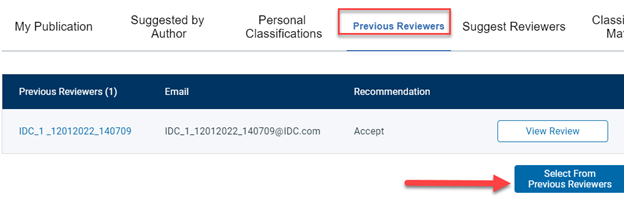
- Cette option permet d'afficher la liste des examens terminés depuis la dernière révision, ainsi qu'un lien permettant de consulter l'examen proprement dit.
- Utilisez le bouton Sélectionner à partir des évaluations précédentes si vous souhaitez inviter un ou plusieurs évaluateurs de la liste.
- Dans l'écran suivant, la même liste d'évaluateurs précédents. Si affichés comme candidats à la recherche.
- Cochez les cases à côté de chaque nom pour sélectionner le(s) candidat(s) à inviter, à assigner, à désigner comme suppléant ou à proposer. Voir Sélectionner et inviter des candidats examinateurs.
Un évaluateur précédent n'apparaîtra pas si:
- Ils n'ont pas effectué d'examen de la révision la plus récente.
- Son compte a maintenant la mention "Disponible en tant que réviseur" sur NON ou "Interdit de révision" sur OUI ; voir Pourquoi un utilisateur enregistré n'est-il pas trouvé ?
Suggérer des évaluateurs lance une recherche de classification basée sur les paramètres que vous avez précédemment enregistrés. Cette fonction est normalement désactivée dans les revues qui n'ont pas de classification obligatoire pour les soumissions et les évaluateurs. En l'absence de classifications pour la soumission et les évaluateurs, cette fonction ne trouvera aucun évaluateur.
- Sélectionnez "Mes préférences Suggérer un évaluateur" dans le menu de gauche pour définir les détails de vos résultats de recherche, avant d'utiliser cette option pour la première fois. Veillez à sélectionner le bouton Soumettre pour enregistrer les modifications apportées à vos préférences. Pour plus d'informations, voir Comment puis-je définir mes préférences pour les évaluateurs suggérés ?
- Sélectionnez "Suggérer des évaluateurs" dans la section Types de recherche.
- Sélectionnez ensuite un champ d'application “à partir de" ; la valeur par défaut est Base de données entière, mais vous pouvez la limiter à tous les évaluateurs ou à un rôle d'évaluateur spécifique.
- Lorsque vous êtes prêt, utilisez le bouton Recherche.
- Les enregistrements correspondants sont répertoriés en tant que candidats réviseurs en bas de l'écran. Sélectionnez le(s) candidat(s) à inviter, à assigner, à définir comme suppléant ou à proposer. Voir Envoi d'invitations à des réviseurs.
- Si vous ne trouvez pas de candidats adéquats, utilisez le lien "Définir mes préférences en matière d'évaluation" au bas de la page des résultats de la recherche. Essayez :
- Décocher certaines options d'exclusion pour inclure davantage de candidats potentiels.
- Augmenter le nombre maximum d'avis en attente ou le fixer à 0 pour ignorer les avis en attente.
- Réduire le nombre de correspondances de classification requises. Par exemple, si la soumission ne comporte que deux classifications, vous ne trouverez jamais d'évaluateurs ayant trois correspondances.
- Voir Comment puis-je définir mes préférences pour Suggest Reviewer pour plus de détails sur les options.
- Après avoir enregistré les modifications apportées à vos préférences, vous reviendrez à la page Inviter des évaluateurs où vous pourrez lancer une nouvelle recherche Suggérer des évaluateurs.
Cette option n'apparaît que lorsque la soumission comporte une ou plusieurs classifications et que votre rôle vous autorise à effectuer des recherches de classification.
Notez que le nombre indiqué ici correspond au nombre de réviseurs ayant cette classification, ceux qui n'ont pas de rôle de réviseur n'étant pas pris en compte. Même si le nombre est égal à 0, des résultats peuvent encore être trouvés dans la base de données entière.
- Par défaut, le champ d'application est la base de données entière. Vous pouvez le modifier pour qu'il englobe tous les évaluateurs ou un seul rôle d'évaluateur.
- Cochez une ou plusieurs des classifications énumérées. Notez qu'il s'agit d'une recherche "et" ; une recherche portant sur plus d'une classification ne donnera que les candidats qui possèdent toutes les classifications sélectionnées.
- Sélectionnez le bouton Recherche par classification au bas de la liste pour lancer la recherche. Les résultats incluront les utilisateurs ayant toutes les classifications que vous avez cochées.
- Si votre recherche trouve des candidats adéquats, passez à la section Sélectionner le(s) candidat(s) à inviter, à assigner, à définir comme suppléant ou à proposer. Sélectionner et inviter des candidats évaluateurs
- Si vous n'avez pas trouvé de candidats appropriés :
- Vous pouvez modifier l'option "à partir de" pour effectuer une recherche sur un périmètre différent.
- Pour modifier les classifications de la soumission qui sont incluses dans la recherche, vous devez sélectionner Annuler en bas de la page pour revenir au résumé de la sélection du réviseur et recommencer la recherche de "correspondance de classification".
Find Reviewers using Scopus ouvre un nouvel onglet avec l'outil Scopus Find reviewers, prêt à effectuer des recherches sur la base des métadonnées de cette soumission.
Après avoir utilisé les différentes options de recherche pour trouver des candidats dans Scopus, vous pouvez renvoyer les détails à EM où vous pouvez les faire correspondre à la base de données et les inviter en tant qu'évaluateurs. Les options de recherche d'évaluateurs sur Scopus comprennent"
- Recommandations du système : Jusqu'à 100 évaluateurs candidats sur la base de tout ce que nous savons de la recherche, y compris les auteurs, les évaluateurs et les manuscrits, ainsi que les relations entre eux. Cette liste peut prendre jusqu'à 24 heures après la soumission initiale pour être générée.
- Recherche sur Scopus : Recherche par noms, mots-clés et autres éléments de l'historique des publications.
- Réviseurs de revues : Utilisez le moteur de recherche Scopus pour rechercher des candidats qui ont lié leur profil d'utilisateur dans votre revue EM à leur profil Scopus, qui semblent correspondre au manuscrit et qui ont de fortes chances d'accepter la demande d'évaluation sur la base de leur historique.
- Réviseurs intéressés : une liste de chercheurs qui ont exprimé leur volonté de réviser pour la revue sur le Hub des réviseurs par le biais de l'option "Volunteer to Review" (se porter volontaire pour réviser).
Pour plus de détails, voir Trouver des évaluateurs à l'aide de Scopus dans le Éditorial Manager.
Après avoir effectué l'un des types de recherche ci-dessus, vous obtiendrez une liste des candidats évaluateurs trouvés par votre recherche. Vous pouvez maintenant sélectionner l'option appropriée pour chaque candidat adéquat:
- Inviter (Inv) pour envoyer une invitation maintenant.
- Assigner (Asn) pour assigner immédiatement sans invitation. Notez que cette option n'est pas activée dans toutes les revues.
- Alternate (Alt) pour faire la queue en tant que suppléant lorsqu'un autre examinateur refuse ou n'est pas invité.
- Proposer (Prop) pour enregistrer le candidat sur la page Inviter les évaluateurs en vue d'une utilisation ultérieure.
Toutes ces options ne seront pas disponibles pour chaque éditeur, en fonction de la configuration du journal.
Pour plus d'informations (en anglais), consultez notre Support Hub.
L'assistance en cas de doute sur l'accès et Open Access, uniquement disponible en anglais.
Avons-nous répondu à votre question?
Réponses connexes
Réponses récemment consultées
Fonctionnalité désactivée en raison de vos préférences 'cookies'